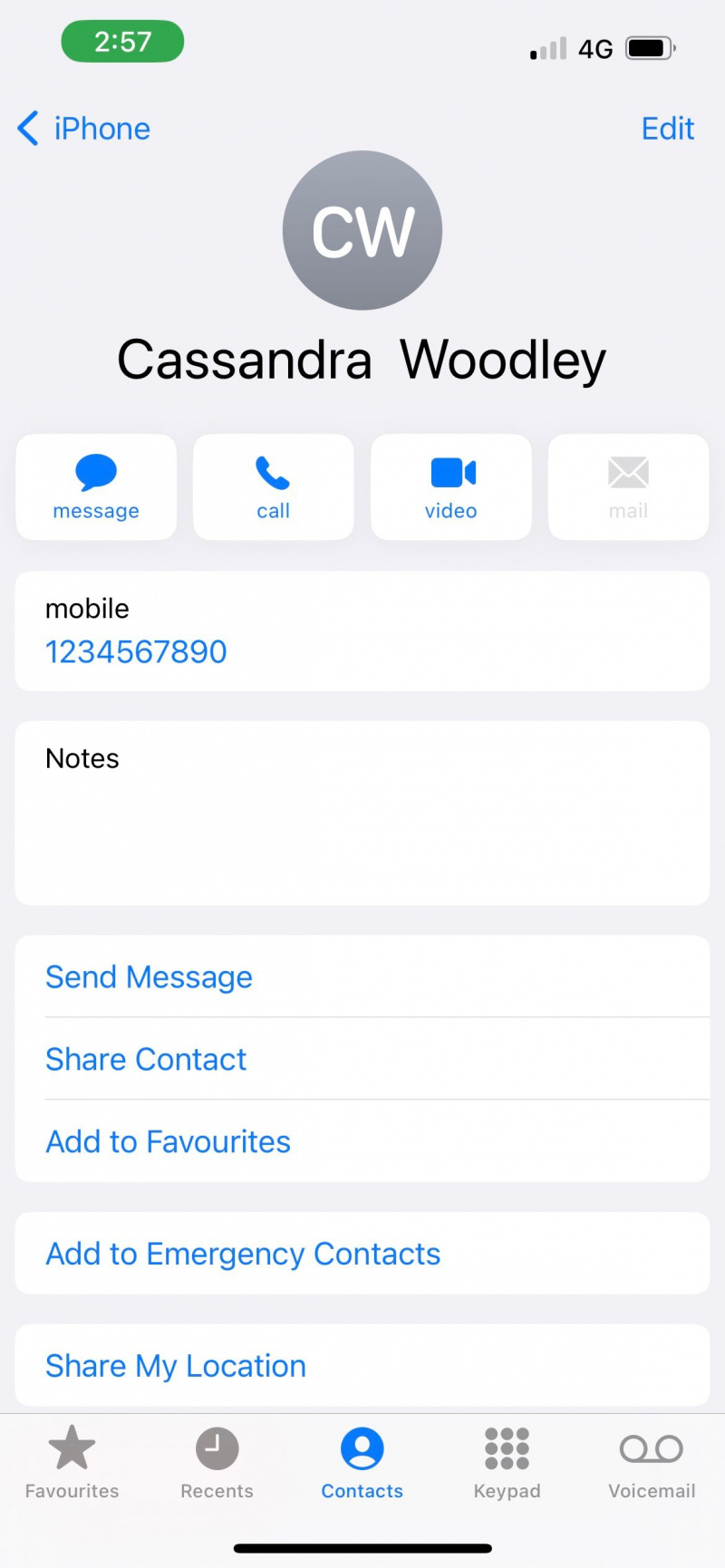A Apple tem um álbum oculto para permitir que você oculte fotos, mas até agora não criou uma pasta específica para permitir que você oculte mensagens no seu iPhone ainda. No entanto, você pode aproveitar várias maneiras simples, mas eficazes, de ocultar mensagens de texto no seu iPhone.
Então, continue lendo abaixo, pois veremos como ocultar mensagens no seu iPhone para que outras pessoas não saibam para quem você está enviando mensagens de texto e sobre o que vocês dois estão falando.
MAKEUSEO VÍDEO DO DIA
1. Renomeie seu contato
Embora existam muitos maneiras de ocultar conteúdo pessoal no seu iPhone , às vezes a maneira mais fácil é simplesmente direcionar mal as pessoas intrometidas que querem saber para quem você está constantemente enviando mensagens de texto, especialmente se você mora em um lugar onde todos parecem se conhecer.
Então, basta renomear seu contato. Por exemplo, mude 'Michael' para 'Alex' e todos os outros não saberão quando uma mensagem de 'Alex' chegar ao seu iPhone.
Para alterar o nome do seu contato, vá para Telefone > Contatos e toque no seu contato. Toque Editar e, em seguida, digite um novo nome no Primeiro nome e Sobrenome Campos. Toque Feito salvar.
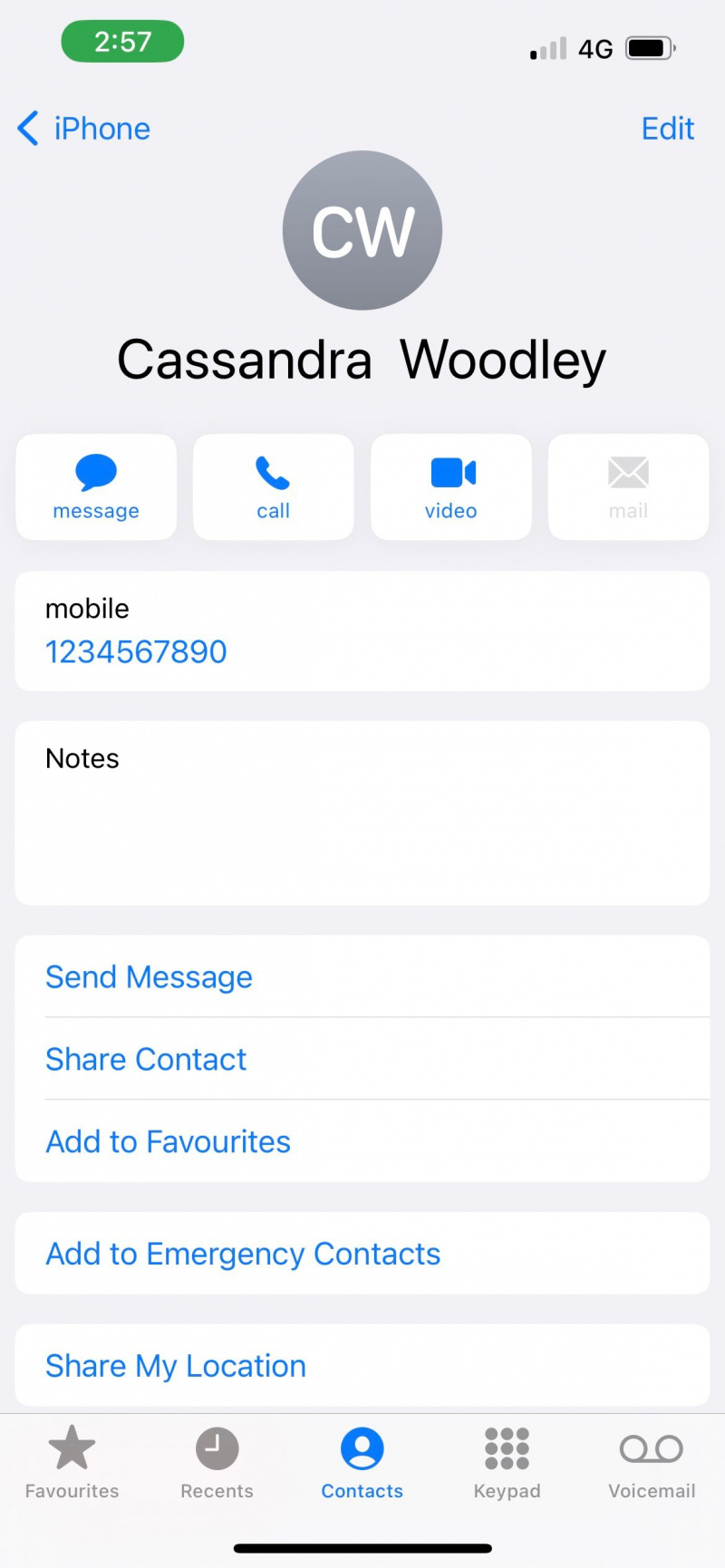
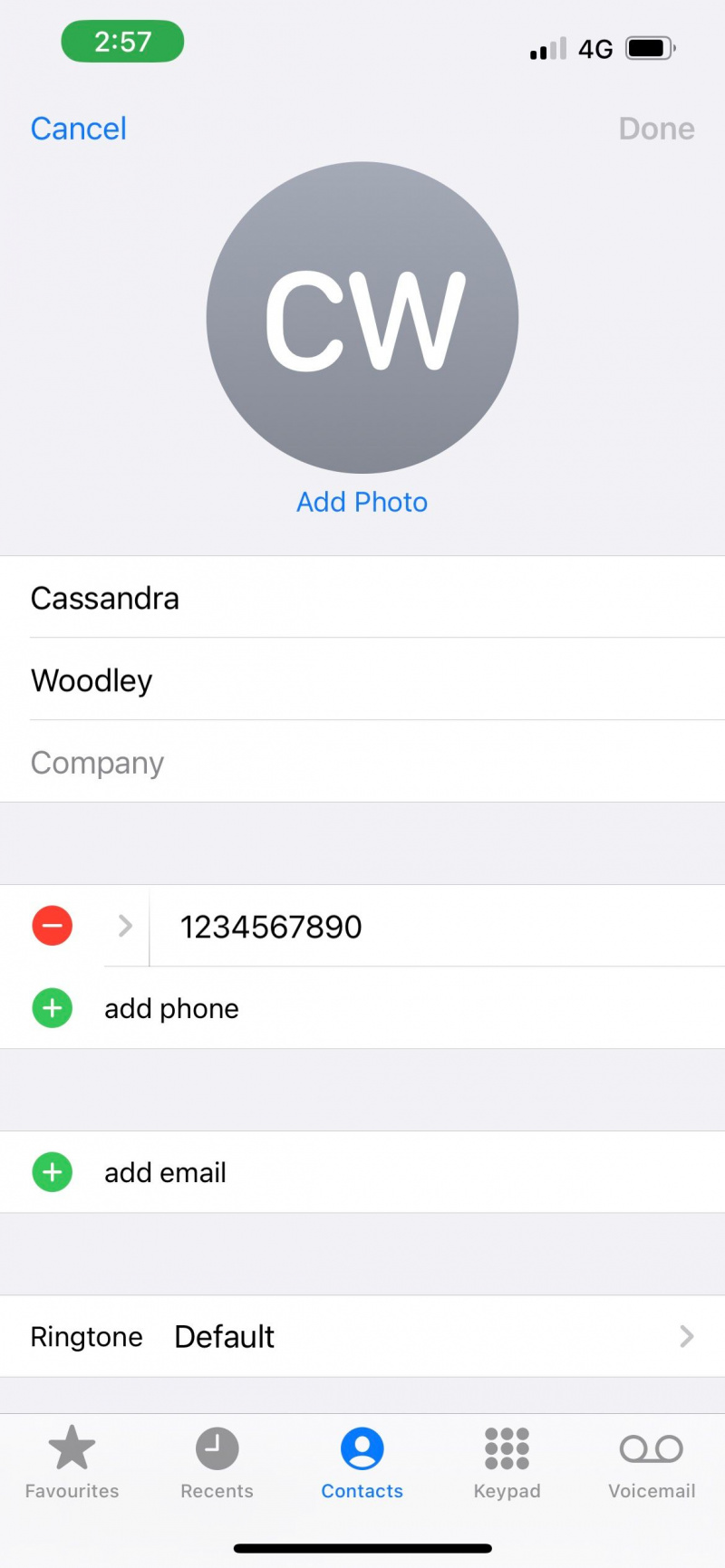
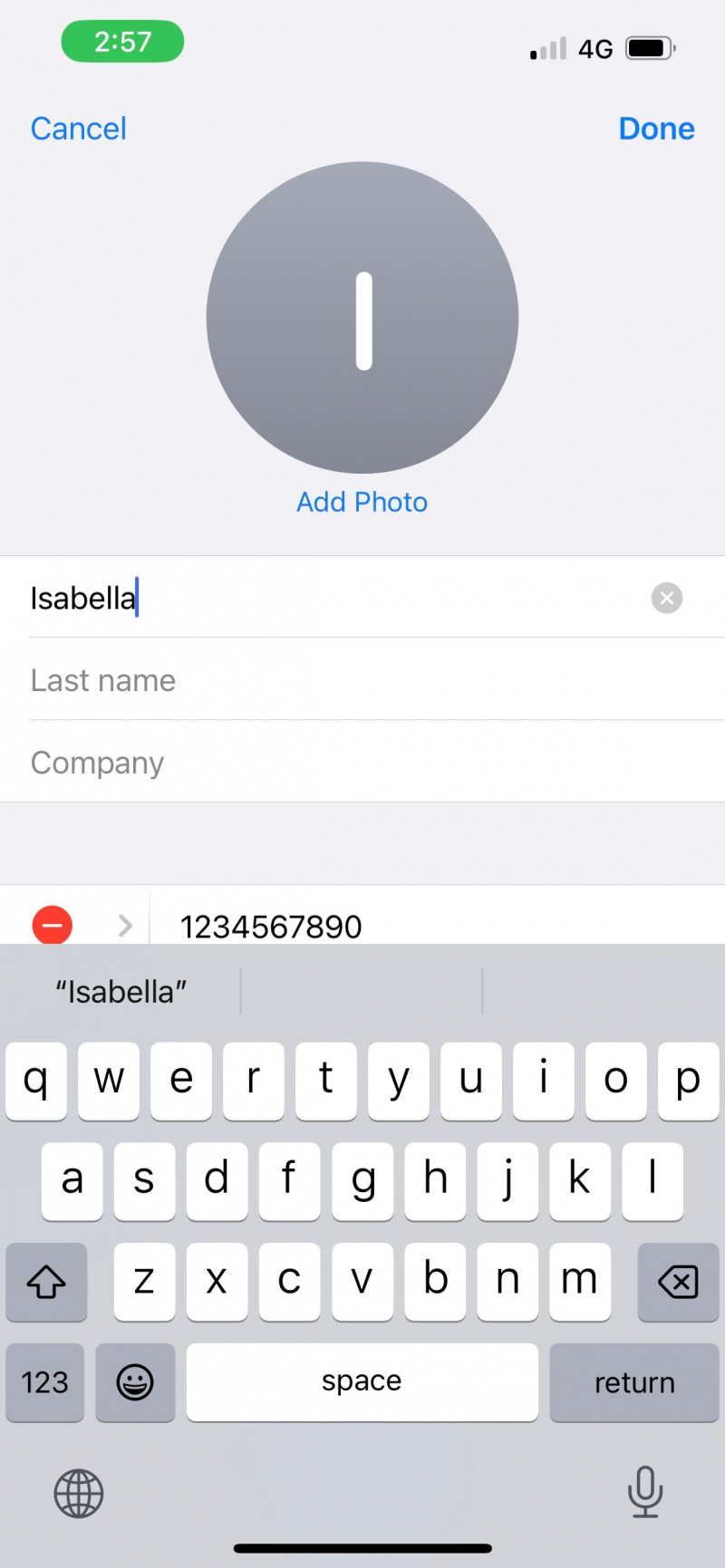
2. Desative as visualizações de mensagens
Se você entregar seu iPhone a outra pessoa, qualquer banner de notificação que aparecer instantaneamente revelará o conteúdo das mensagens recebidas. Sua tela de bloqueio também os mostra, o que é preocupante quando você deixa o telefone carregando e vai para outro lugar.
Você pode desativar as visualizações de mensagens para ocultar essas mensagens de texto no seu iPhone. Dessa forma, as notificações mostram apenas o nome do seu contato e palavras como Mensagem de texto .
Para fazer isso, vá para Configurações > Notificações . Na lista, selecione seu aplicativo de mensagens. Em seguida, toque Mostrar visualizações > Nunca . Você não precisa mais se preocupar com alguém espiando a tela de bloqueio do seu iPhone.
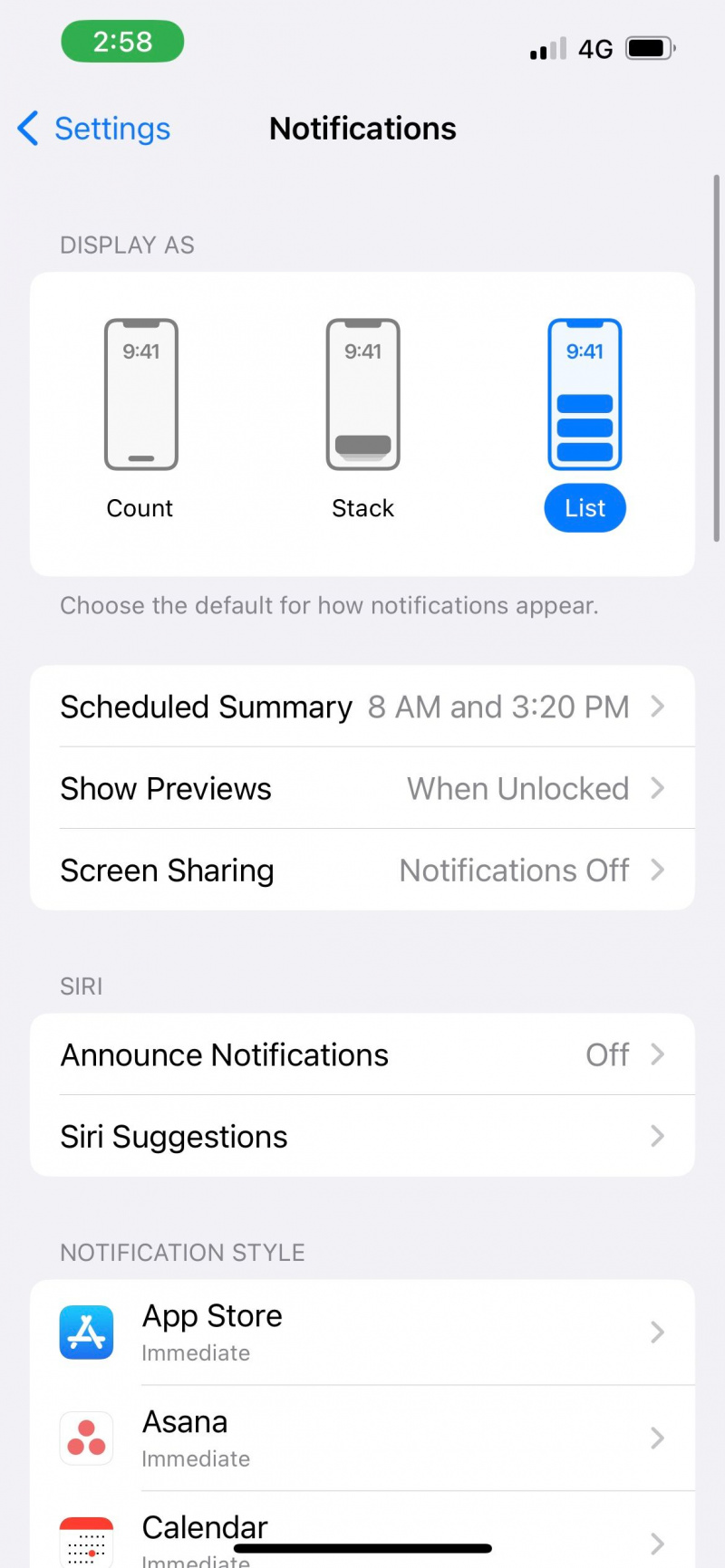
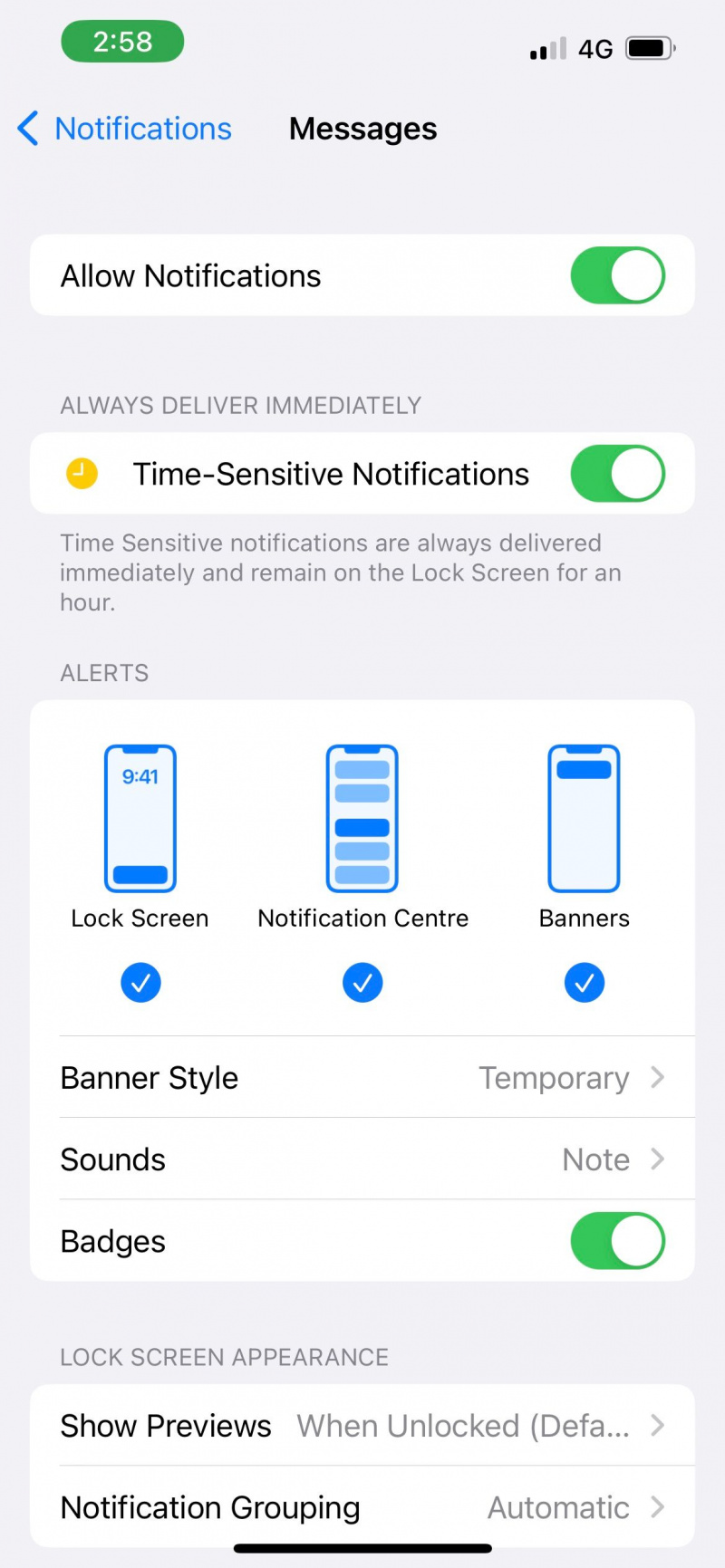
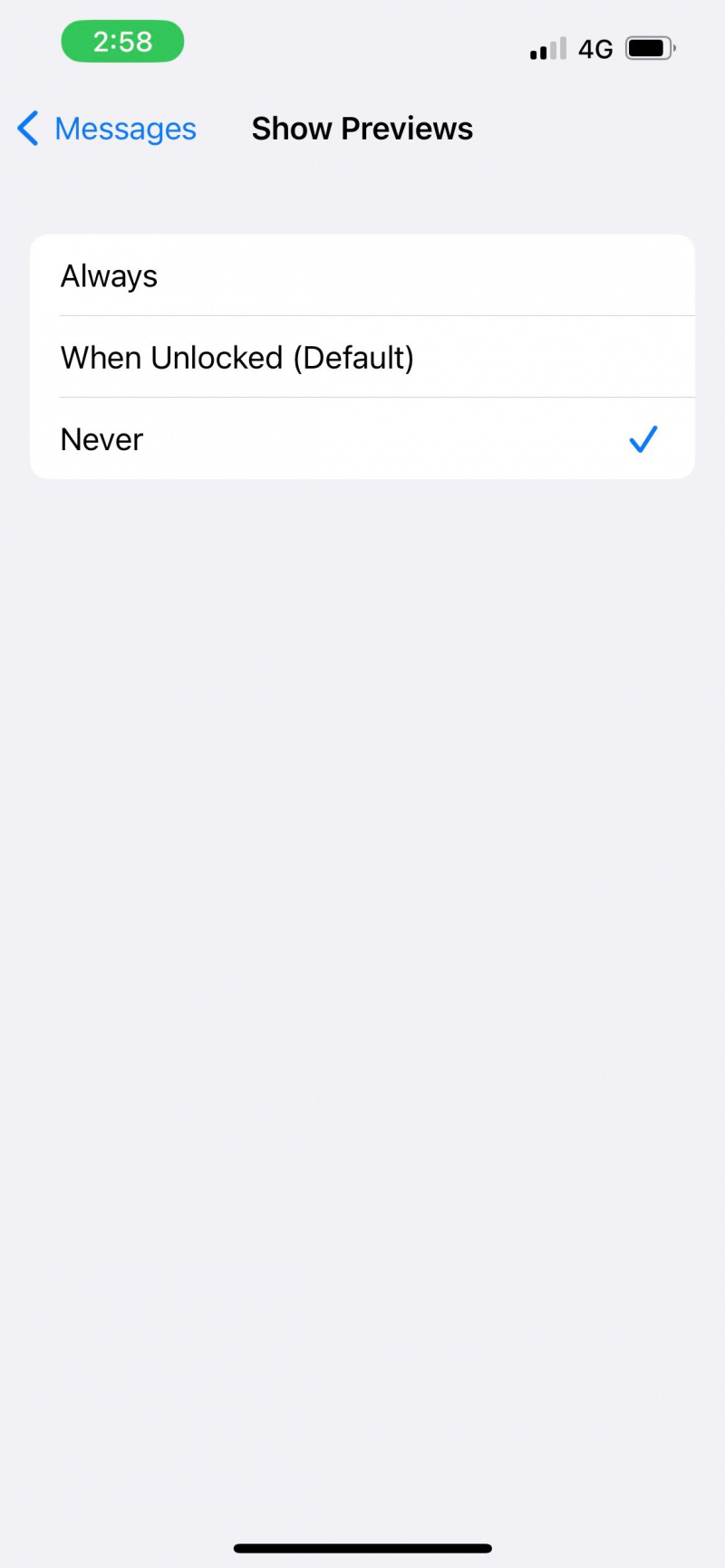
3. Ocultar alertas para tópicos específicos de mensagens de texto
Quando você está envolvido em uma conversa de texto com outra pessoa, os alertas de mensagens incomumente frequentes provavelmente despertarão a curiosidade de seus amigos. Você pode ocultar alertas desse contato específico para que outras pessoas não saibam que você está tendo uma longa conversa ao longo do dia.
Vamos para Mensagens , selecione seu segmento de mensagem de texto e toque no nome do seu contato. Ativar Ocultar alertas, e você está pronto para ir.
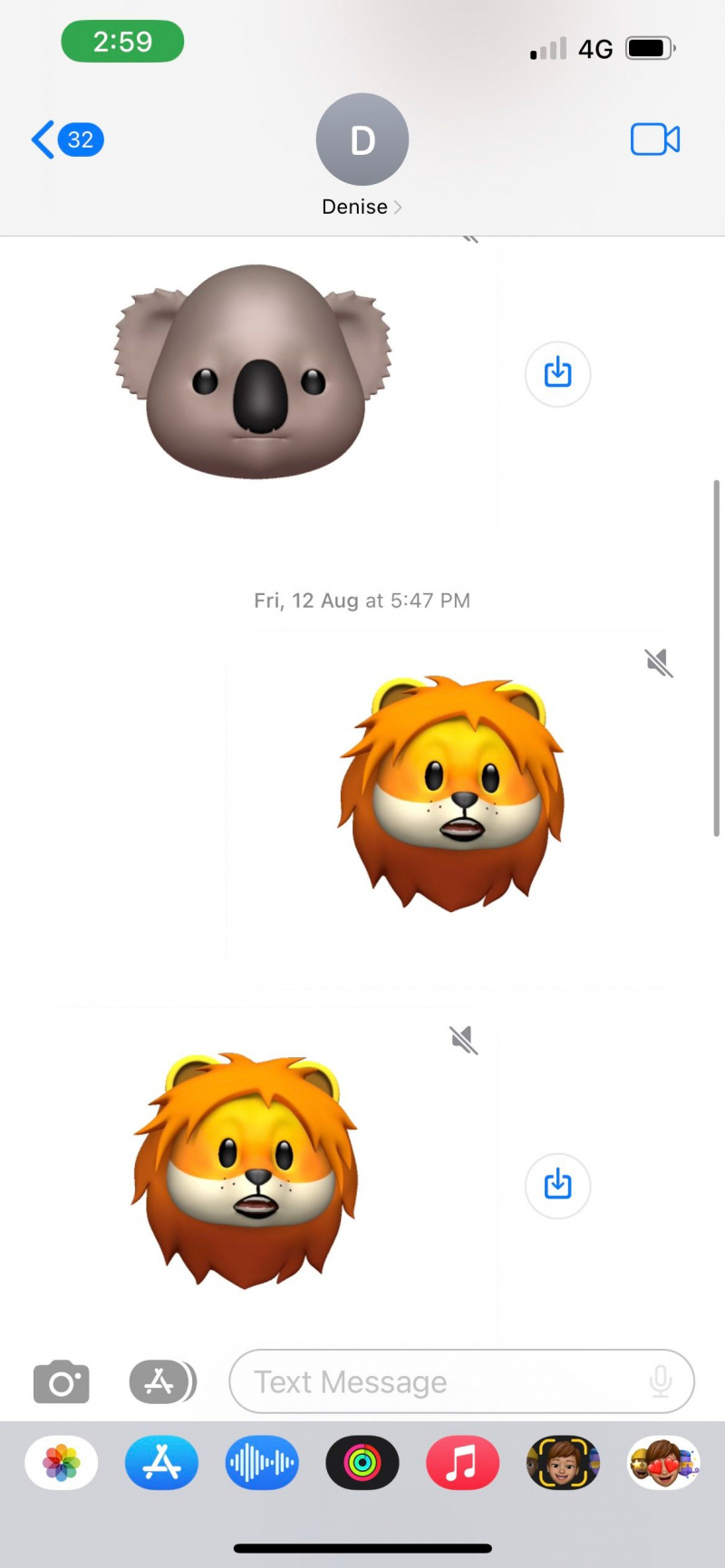
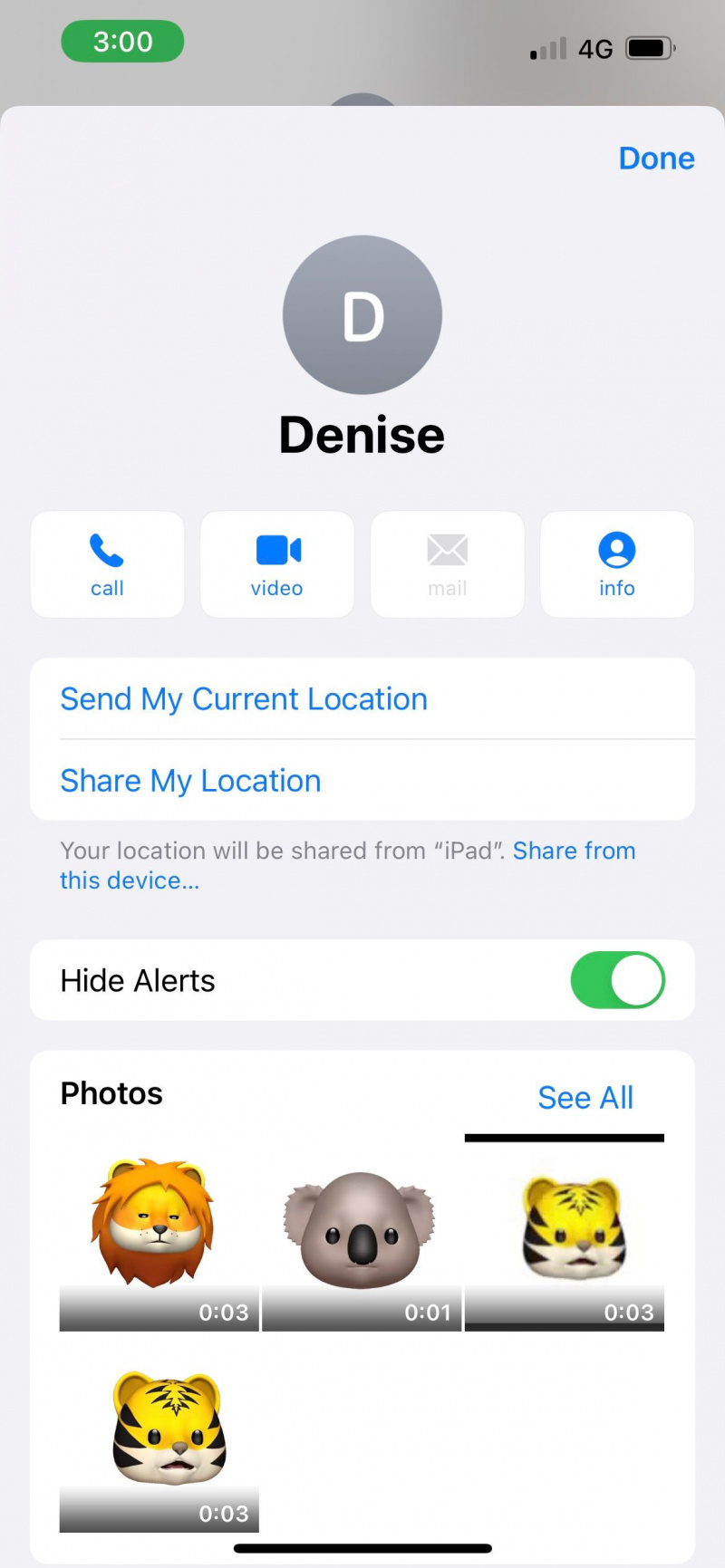
4. Use a tinta invisível do iMessage
O iMessage permite enviar mensagens entre dispositivos Apple por meio de uma conexão com a Internet. E a tinta invisível é uma Efeito iMessage que você pode adicionar às suas conversas . Ele transforma seu texto em partículas borradas que só aparecem temporariamente (cerca de cinco segundos) quando você toca nele.
Invisible Ink é uma excelente maneira de ocultar mensagens de texto no seu iPhone sem excluí-las. Ninguém poderá olhar por cima do seu ombro e ver sobre o que é sua conversa em andamento.
Para aplicar Invisible Ink, digite sua mensagem e pressione e segure o botão azul Mandar ícone. Toque no ponto cinza ao lado de Tinta invisível . Em seguida, acerte o Mandar ícone.
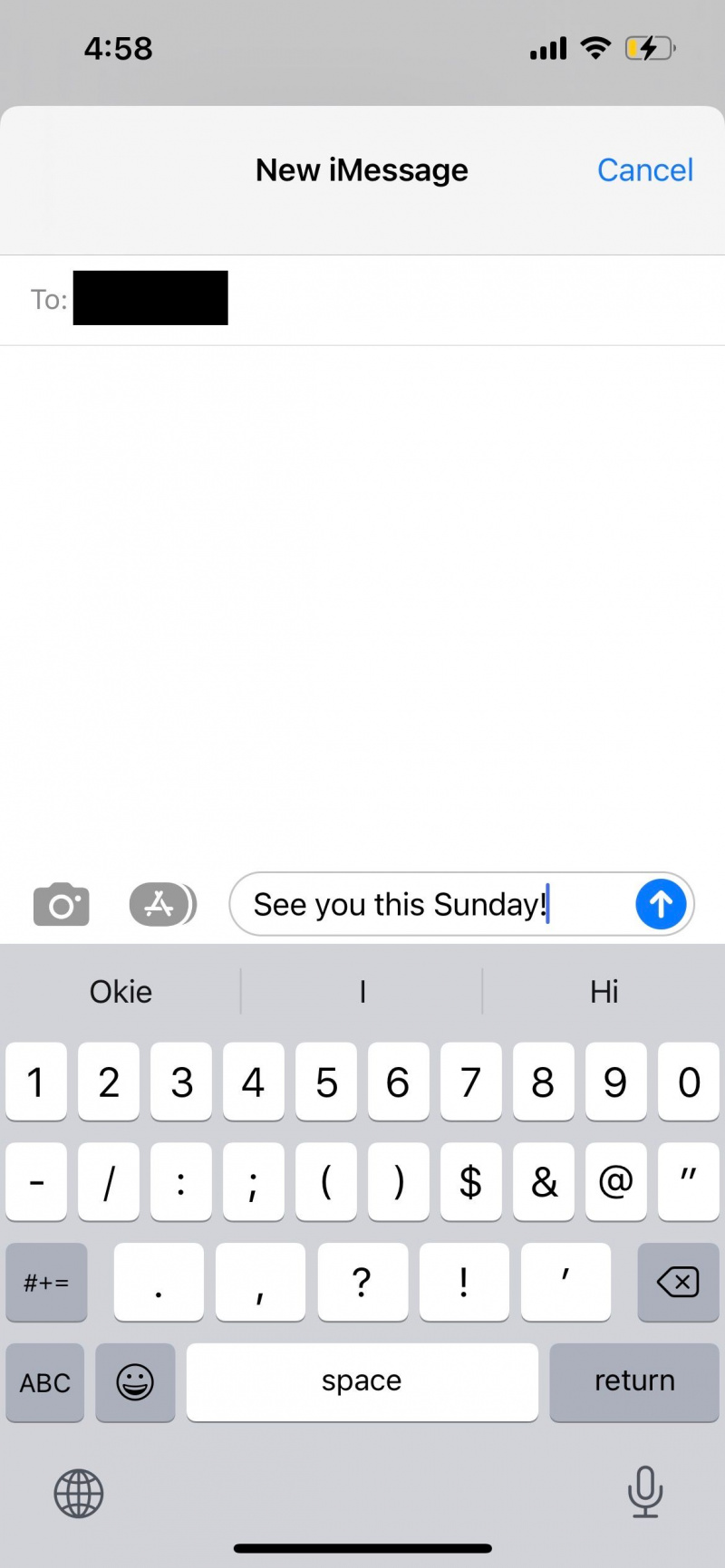
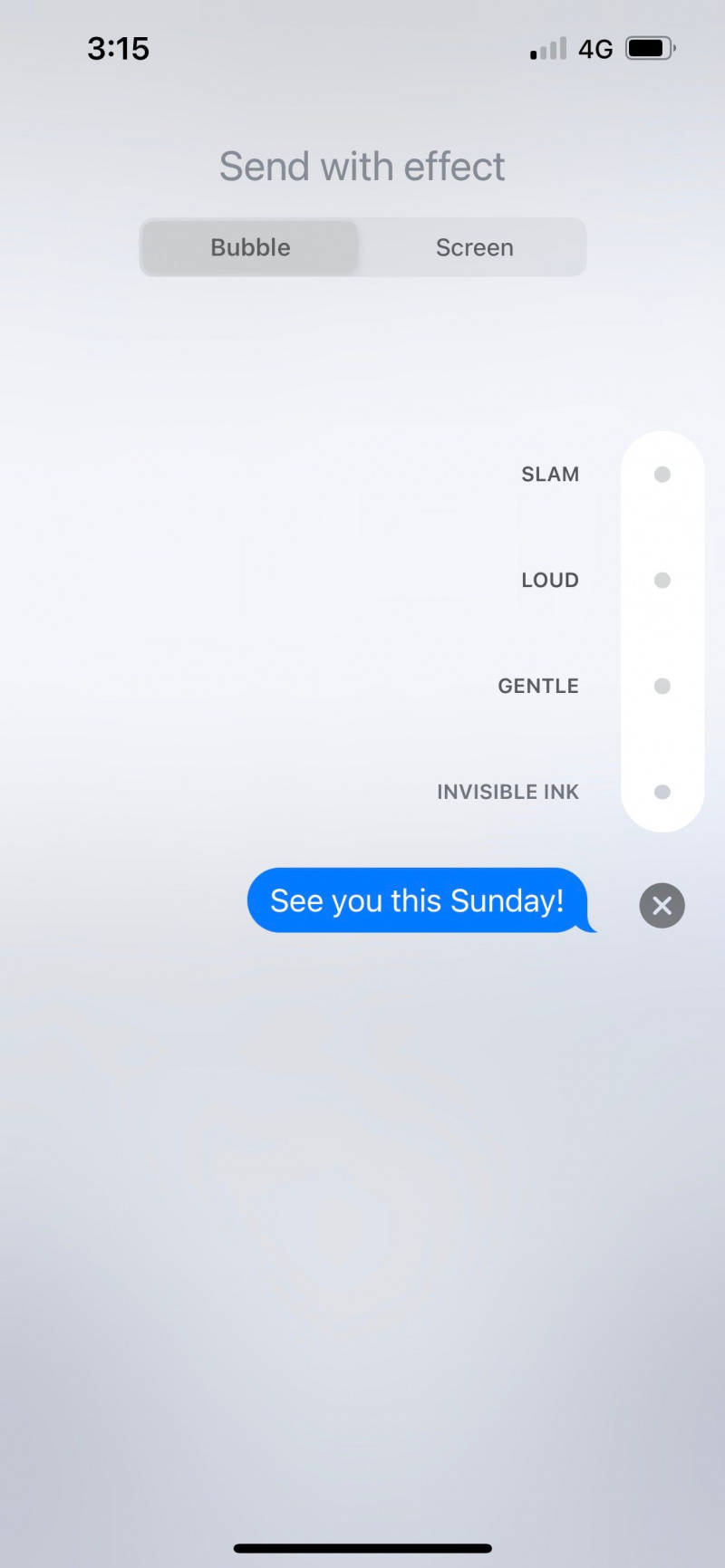
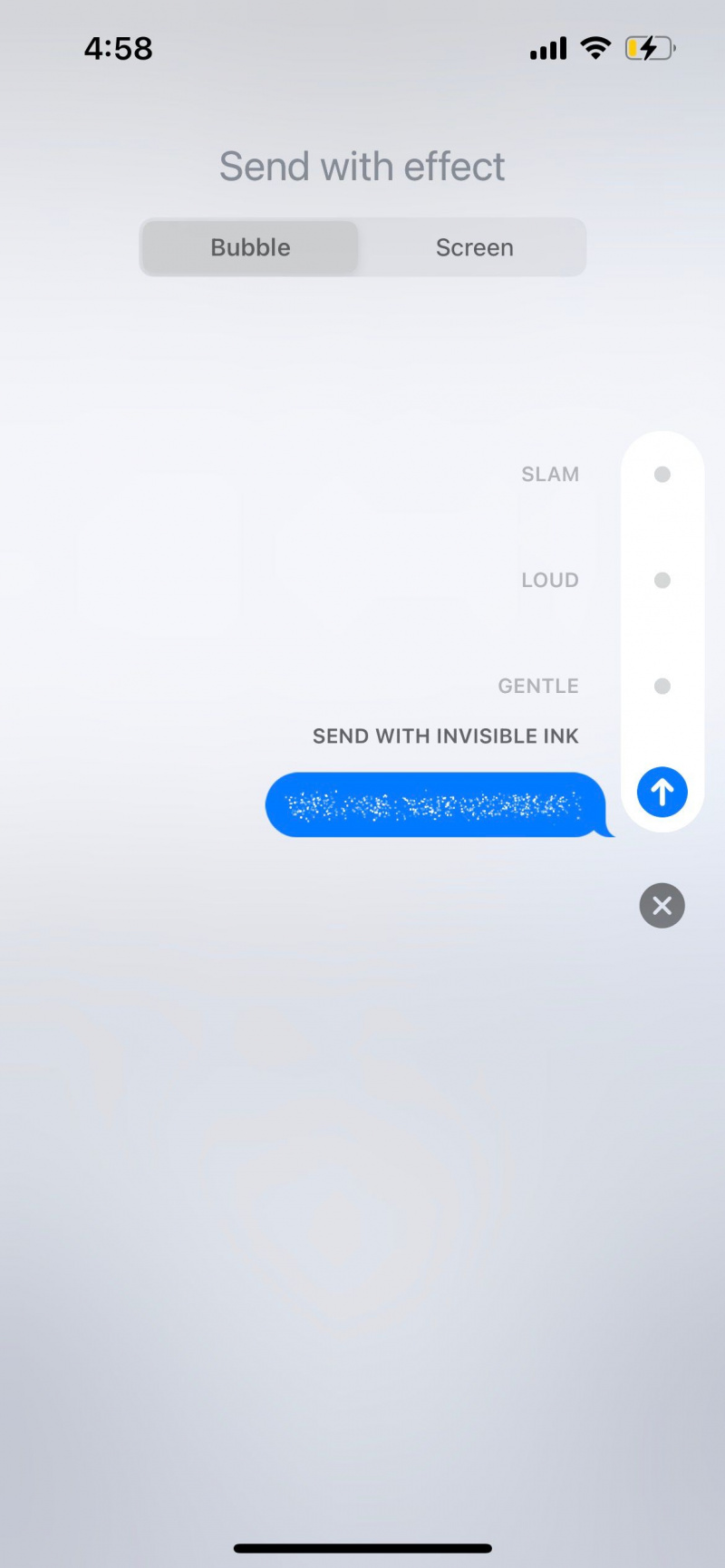
5. Bloqueie aplicativos de mensagens de terceiros com Face ID ou Touch ID
Talvez você seja um usuário do iMessage e dependa de aplicativos de terceiros, como WhatsApp e Messenger, para manter contato com seus amigos e familiares. Nesses casos, você pode bloquear facilmente esses aplicativos de terceiros com Face ID ou Touch ID e ocultar as mensagens no seu iPhone.
Primeiro, você precisa configurar o Face ID ou Touch ID no seu iPhone se você ainda não o fez. Em seguida, você precisa ativar o bloqueio do Face ID ou Touch ID para esse aplicativo específico. Vamos usar o WhatsApp como nosso exemplo. Vamos para WhatsApp > Configurações > Conta > Privacidade > Bloqueio de tela . Ativar Exigir ID de rosto .
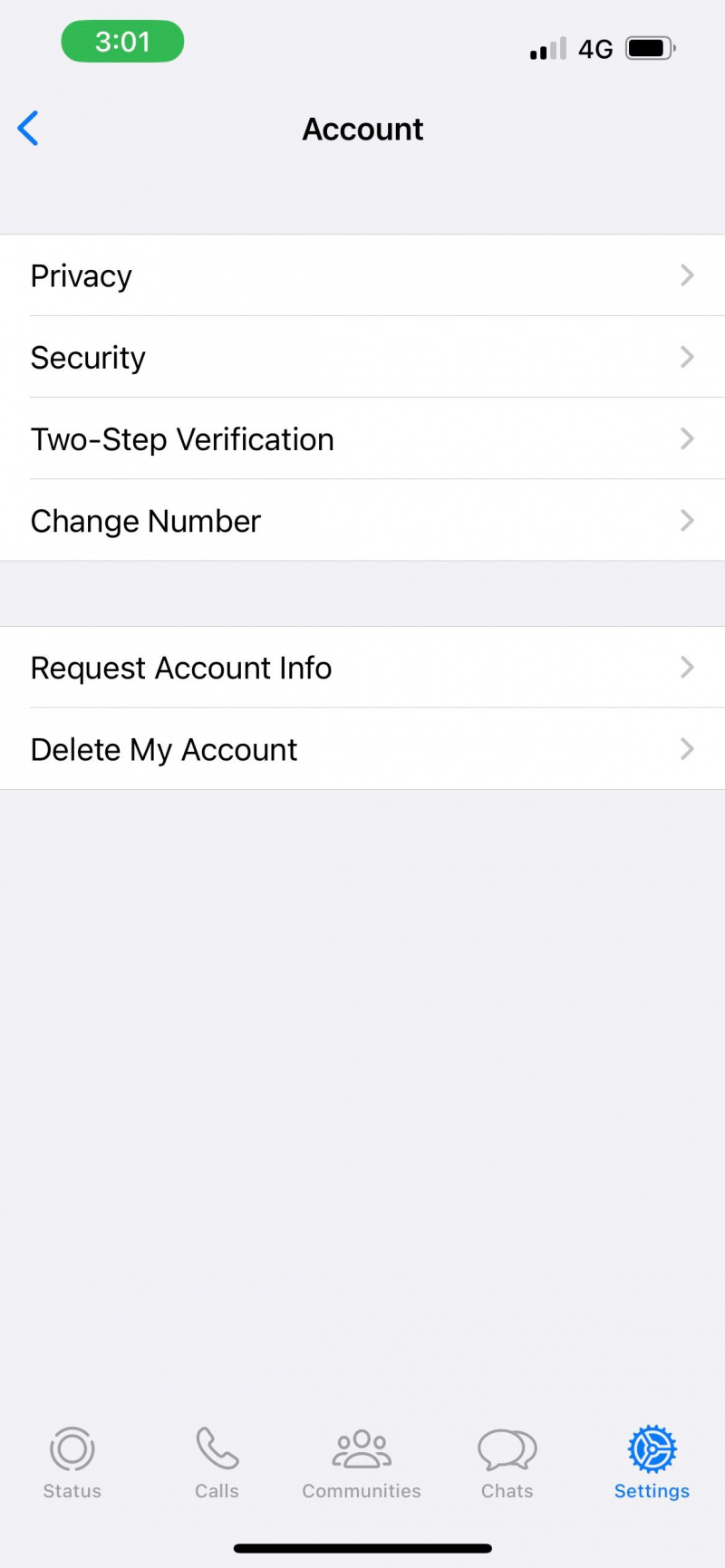
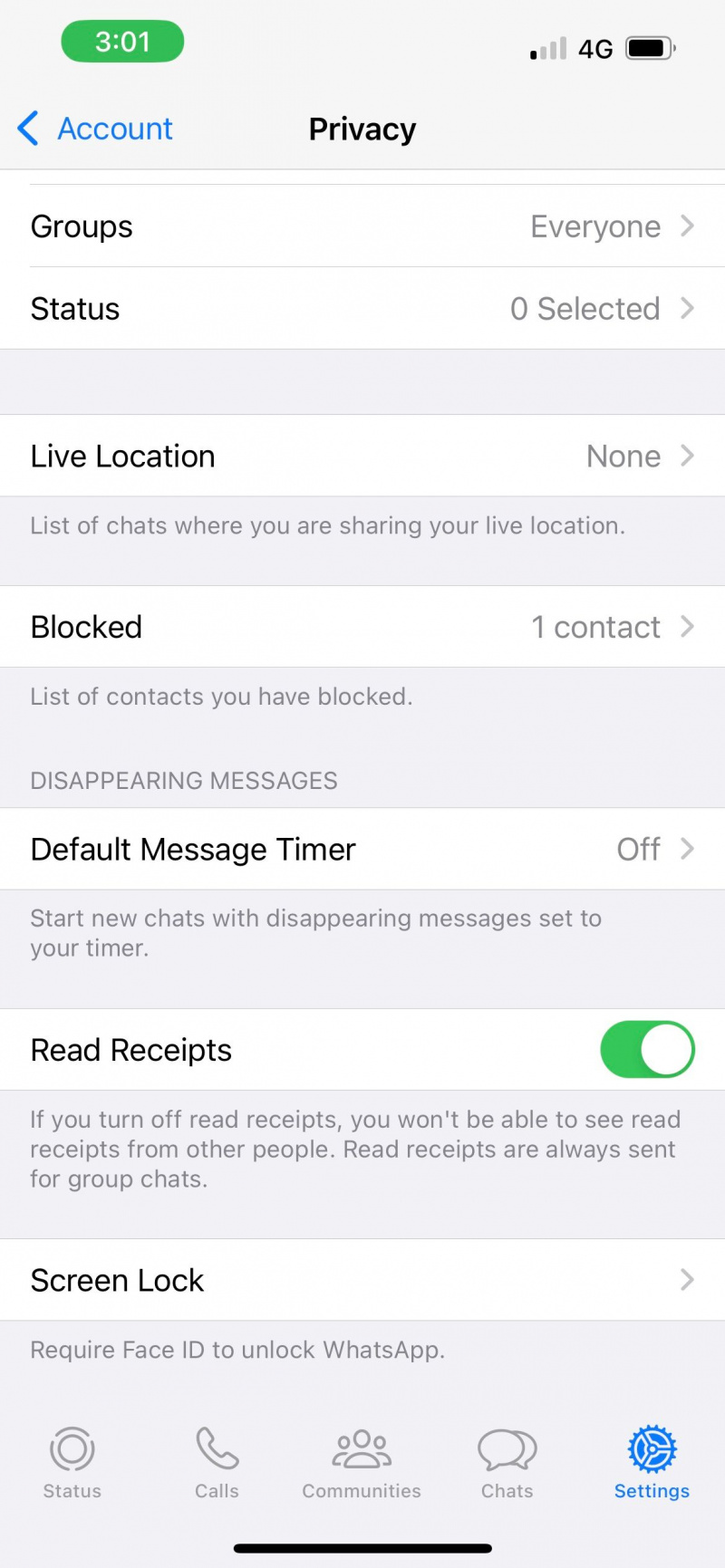
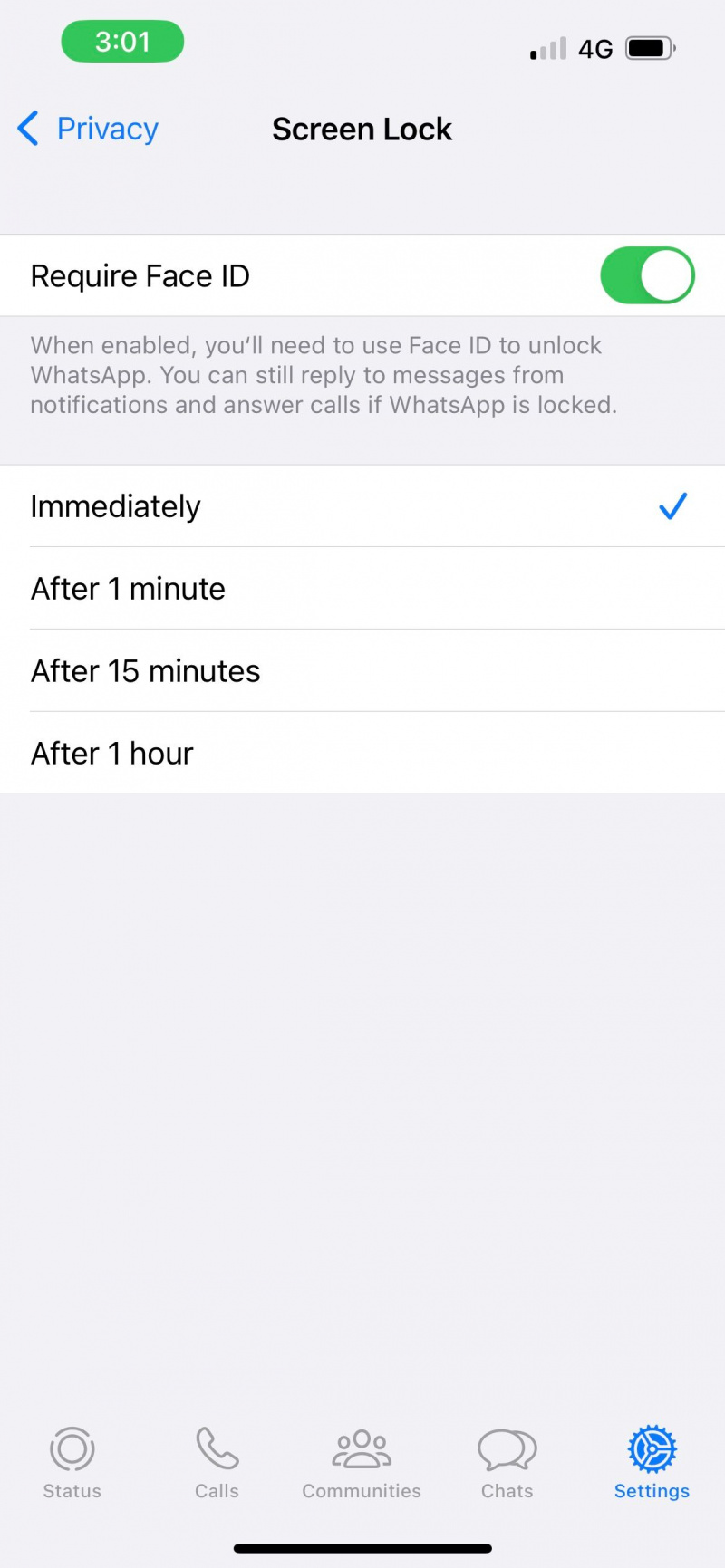
Por último, vá para o seu iPhone Definições aplicativos. Toque Face ID e senha > Outros aplicativos . Ativar Whatsapp .
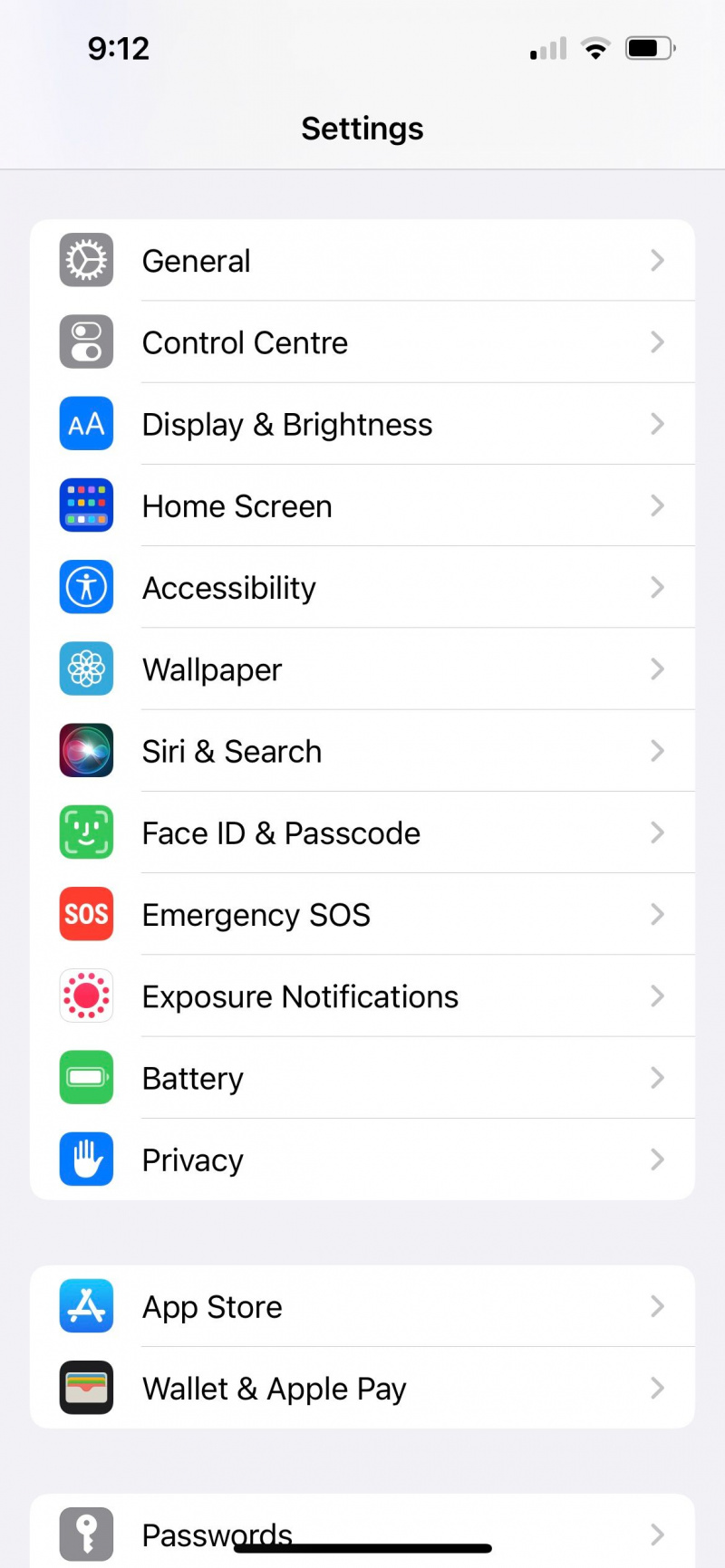
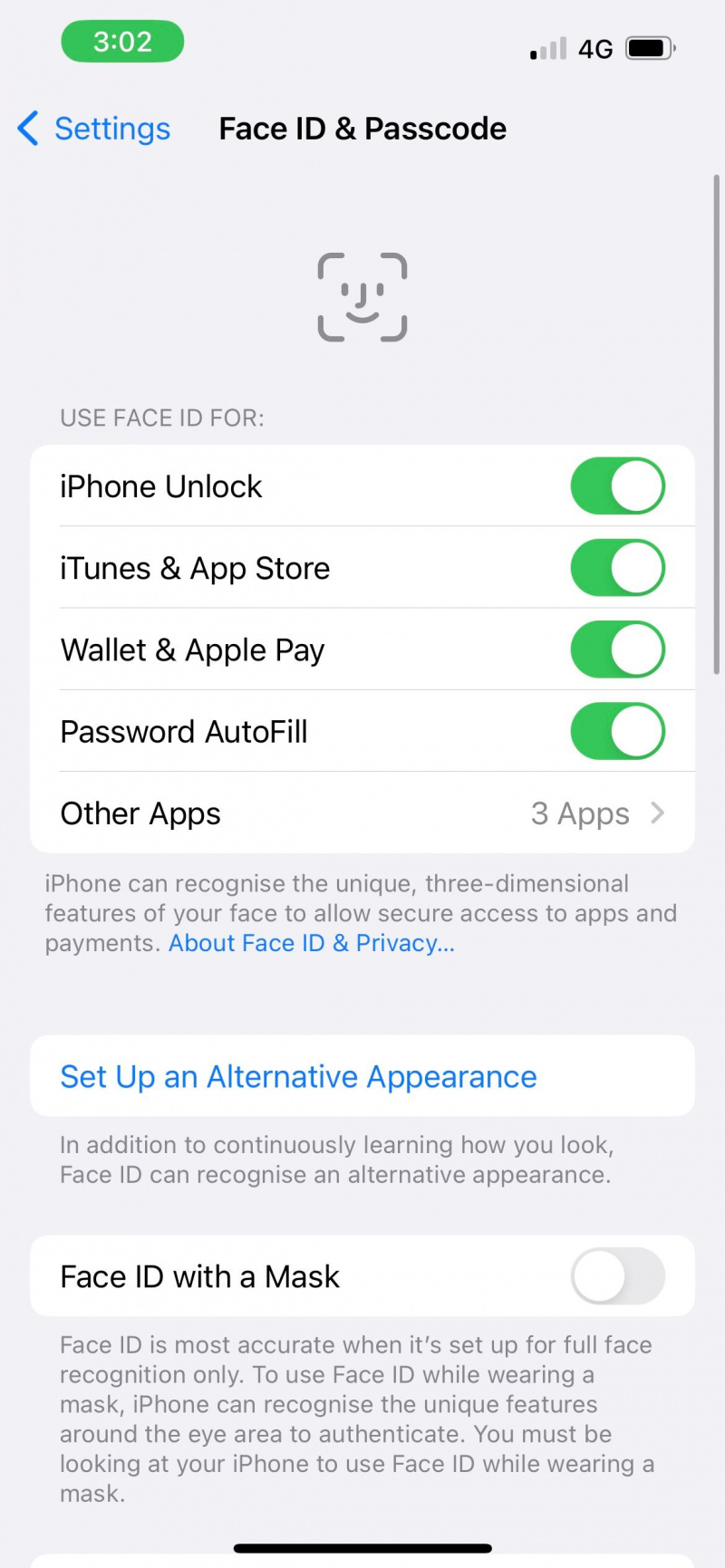
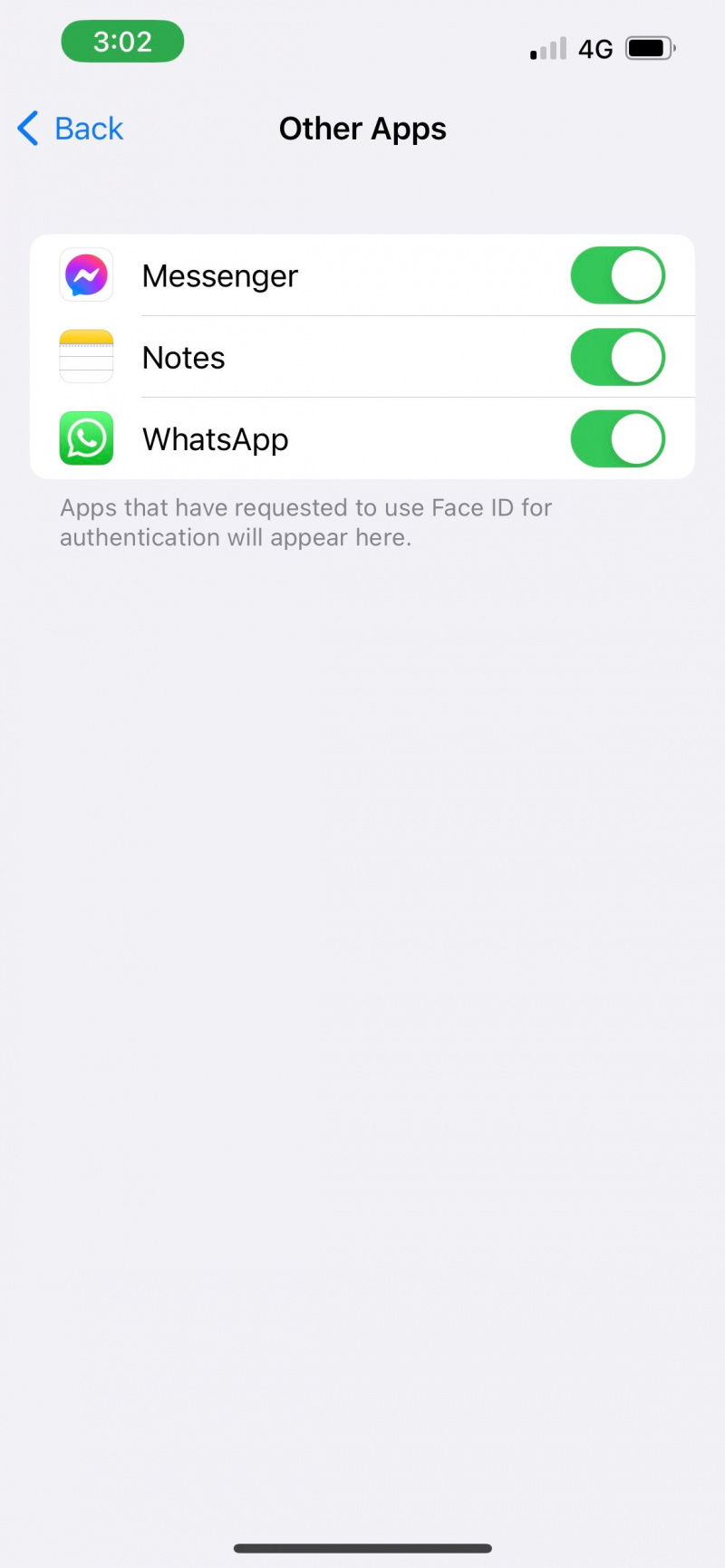
6. Use o Screen Time para bloquear o aplicativo de mensagens com uma senha
No momento, você não pode usar o Face ID ou Touch ID para bloquear aplicativos integrados da Apple, como Mensagens. Uma solução alternativa é utilizar sua senha do Screen Time.
Se esta é a primeira vez que você está usando o Screen Time, vá para Configurações > Tempo de tela > Ativar o tempo de uso . Siga as instruções na tela para configurá-lo. Em seguida, toque Use a senha do tempo de uso para habilitar a senha. Esta senha do Screen Time é exclusiva da senha usada para desbloquear seu iPhone.
Agora, para bloquear o aplicativo Mensagens, vá para Limites de aplicativos > Adicionar limite > Social . Na lista, selecione Mensagens . Acertar Próximo , rolar para definir 1 min , e toque Adicionar. Sua Mensagens aplicativo agora será bloqueado com sua senha do Screen Time após um minuto de uso todos os dias.
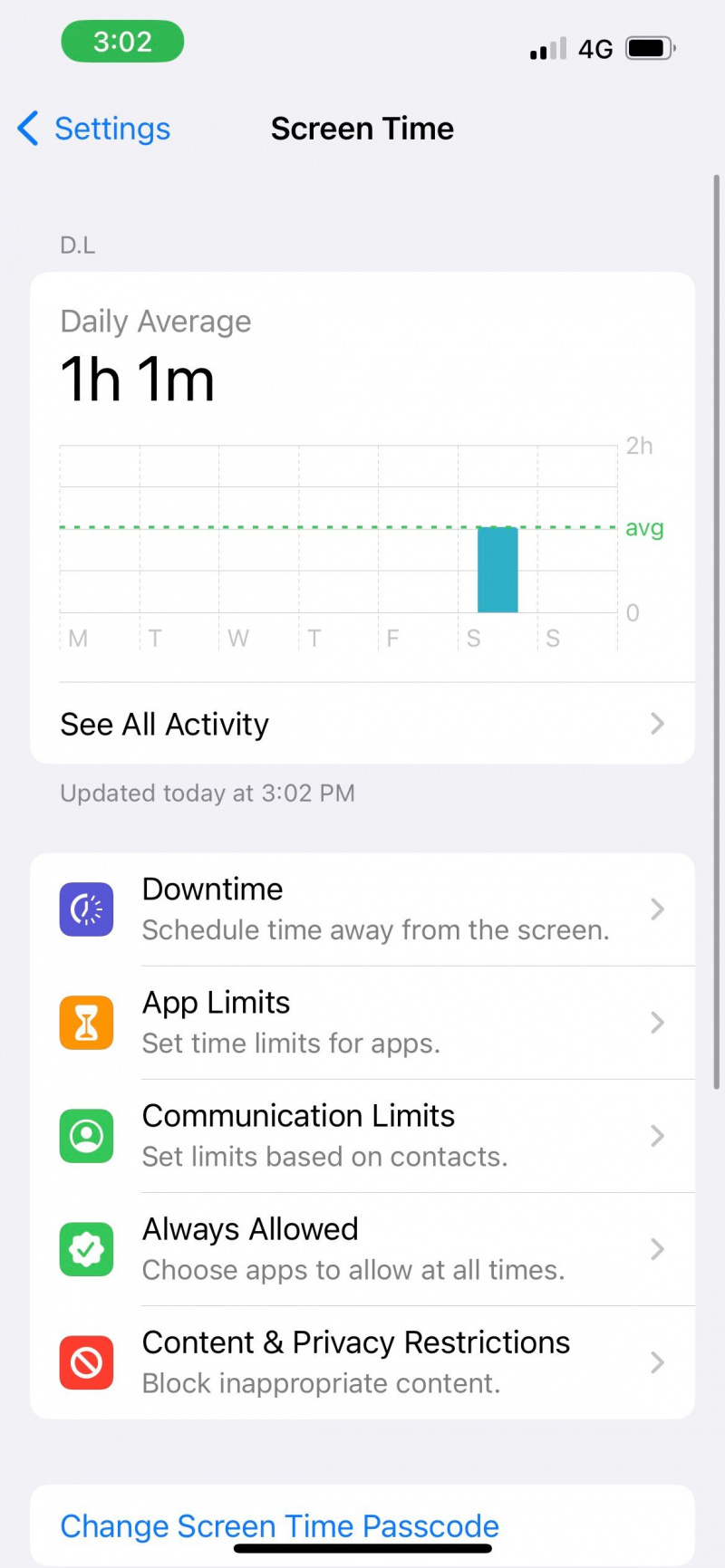
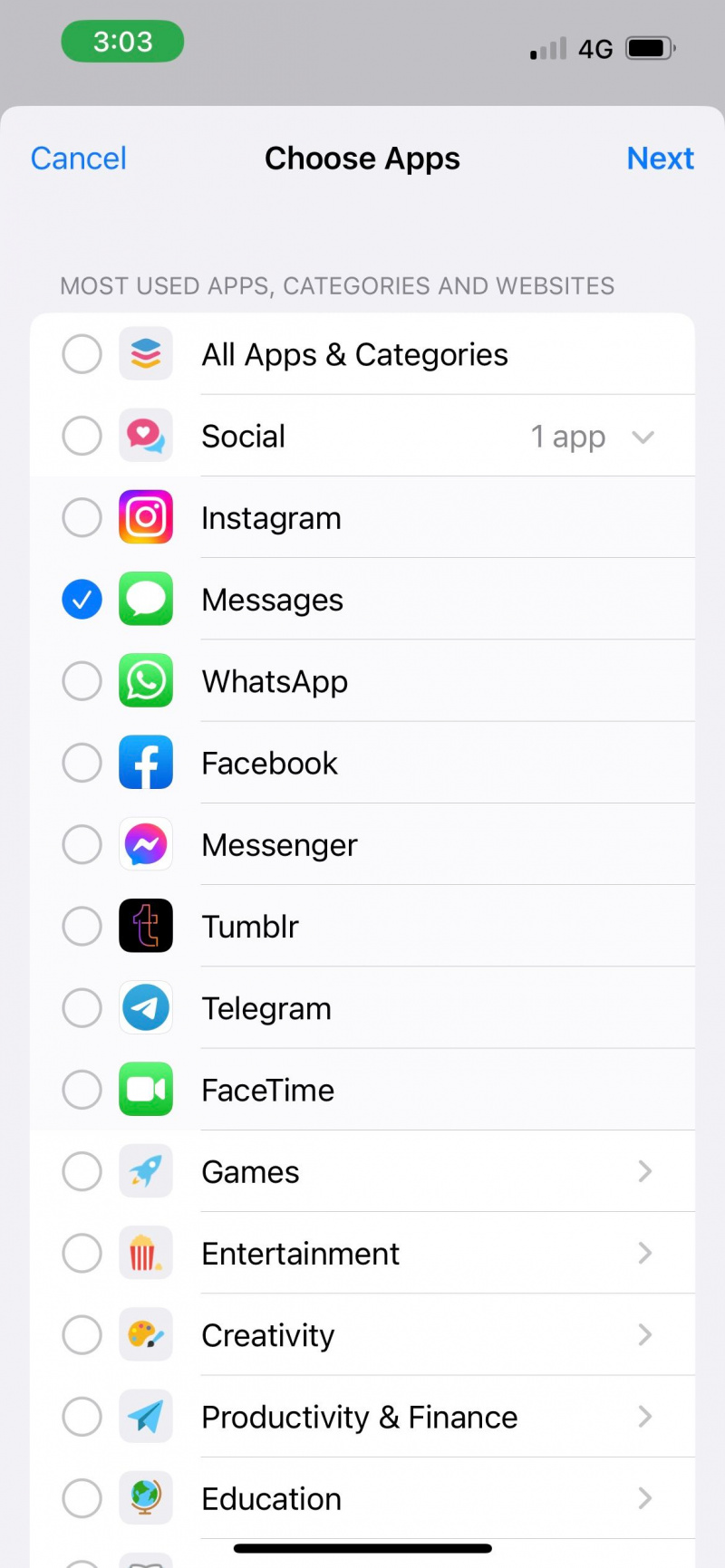
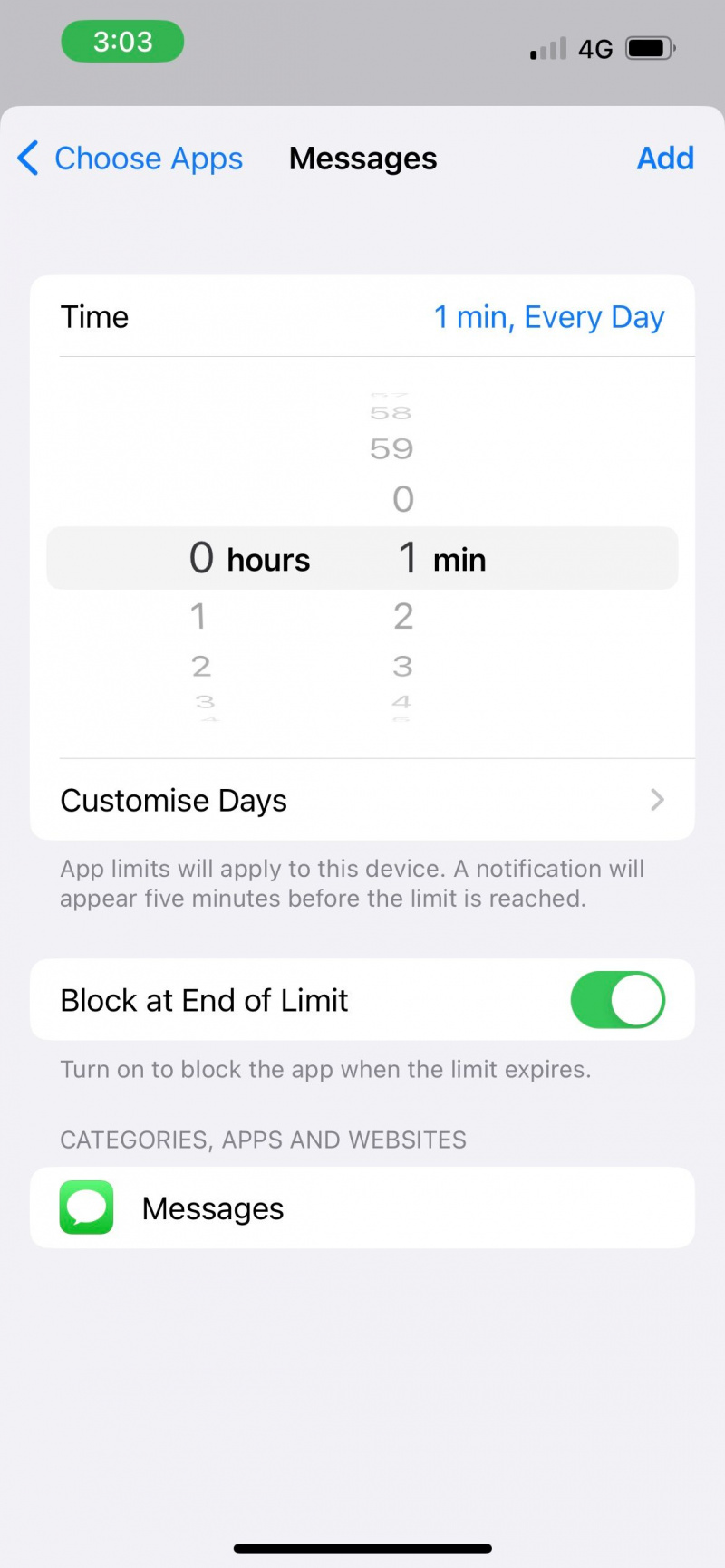
7. Use mensagens que desaparecem em aplicativos compatíveis
Mensagens desaparecidas (ou autodestrutivas) são textos que serão apagados pelo aplicativo após um determinado período de tempo, geralmente 24 horas. Contanto que você e o destinatário concordem em não fazer capturas de tela, esse método funciona para ocultar mensagens no seu iPhone, removendo todas as evidências da conversa.
Novamente, vamos usar o WhatsApp como exemplo porque ele suporta esse recurso. Vamos para Whatsapp e toque em um bate-papo. Na janela de bate-papo, toque no nome do seu contato e selecione Mensagens desaparecendo . Você pode então escolher por quanto tempo deseja manter as mensagens: 24 horas , 7 dias , ou 90 Dias .
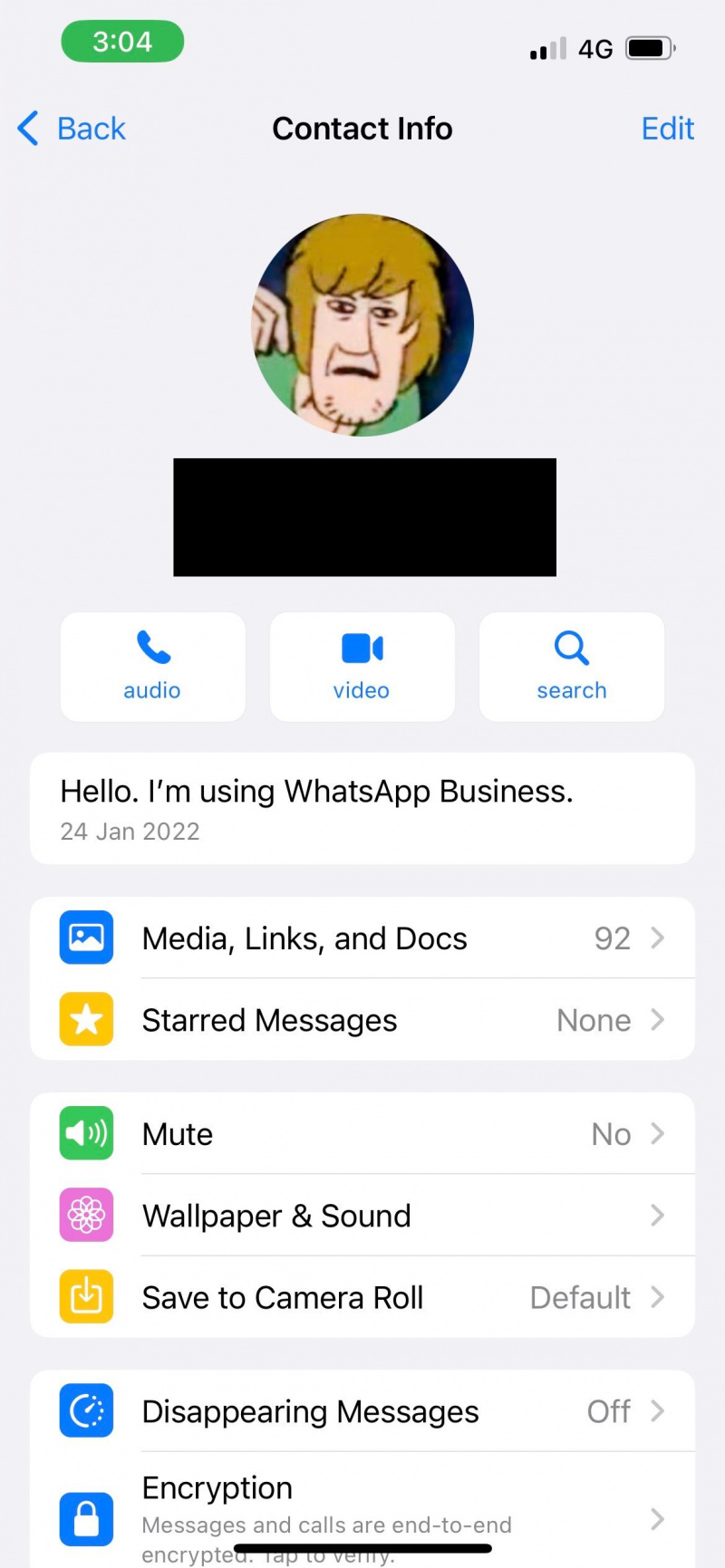
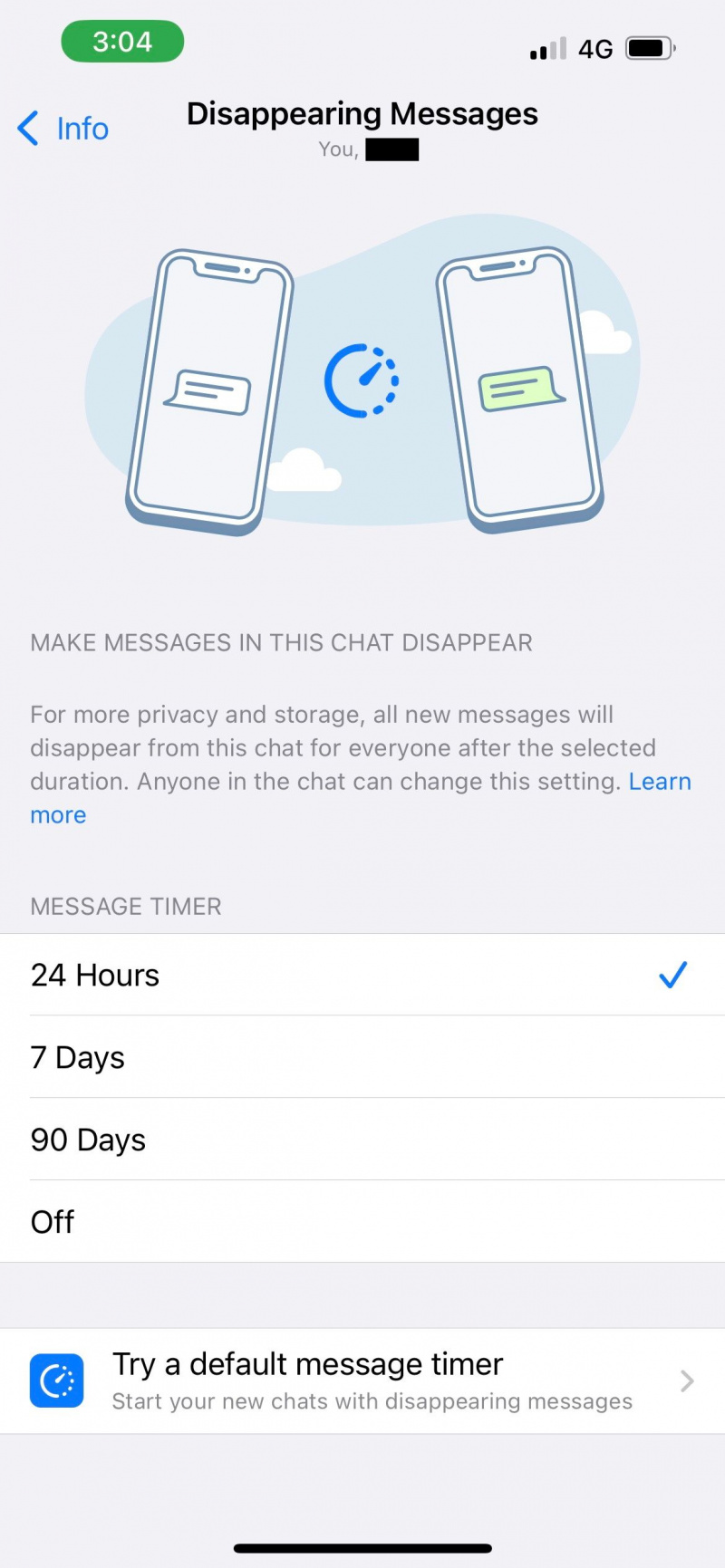
Se você quiser que suas mensagens desapareçam depois de fechar o bate-papo, tente Modo Desaparecer no Facebook Messenger .
8. Envie uma mensagem para seu contato através do aplicativo Notes
Quem disse que você só pode enviar mensagens de texto para pessoas em aplicativos de mensagens designados? Reviva os dias de passar notas na aula enviando mensagens para seus amigos usando o aplicativo Notes do iPhone.
É uma maneira discreta de ocultar mensagens de texto no seu iPhone porque as pessoas não pensarão imediatamente que alguém terá uma conversa ativa em um aplicativo de anotações.
Então, vá para Notas , digite sua mensagem em uma nova nota e simplesmente compartilhe a nota com seu contato . Você pode seguir um método semelhante em outros aplicativos de notas de terceiros de sua escolha.
9. Capture sua mensagem e bloqueie-a em uma nota
Uma desvantagem de compartilhar uma nota do aplicativo Notes do seu iPhone é que você não tem permissão para bloquear a nota com senha.
Se ter uma senha é sua prioridade, você pode optar por capturar a conversa. Então, vá para o Notas app, componha uma nova nota e toque no Câmera ícone do menu. Selecionar Escolha Foto ou Vídeo para adicionar e inserir sua captura de tela na nota. Em seguida, exclua a mensagem de texto original.
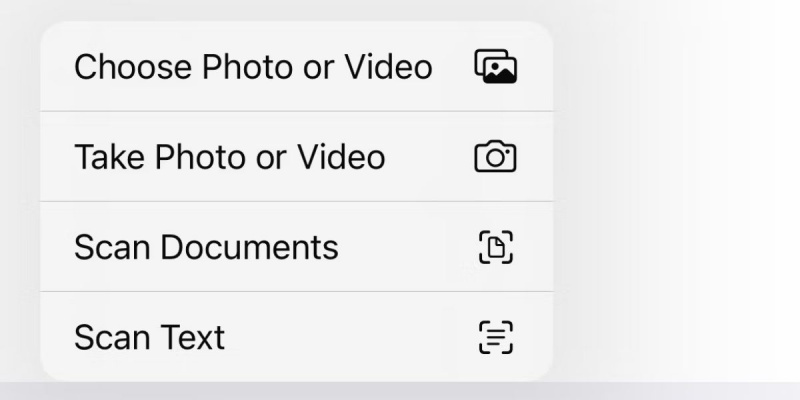
Agora você pode bloqueie a nota no seu iPhone com uma senha . Você pode até usar o Face ID ou Touch ID para segurança extra.
10. Use aplicativos de mensagens privadas
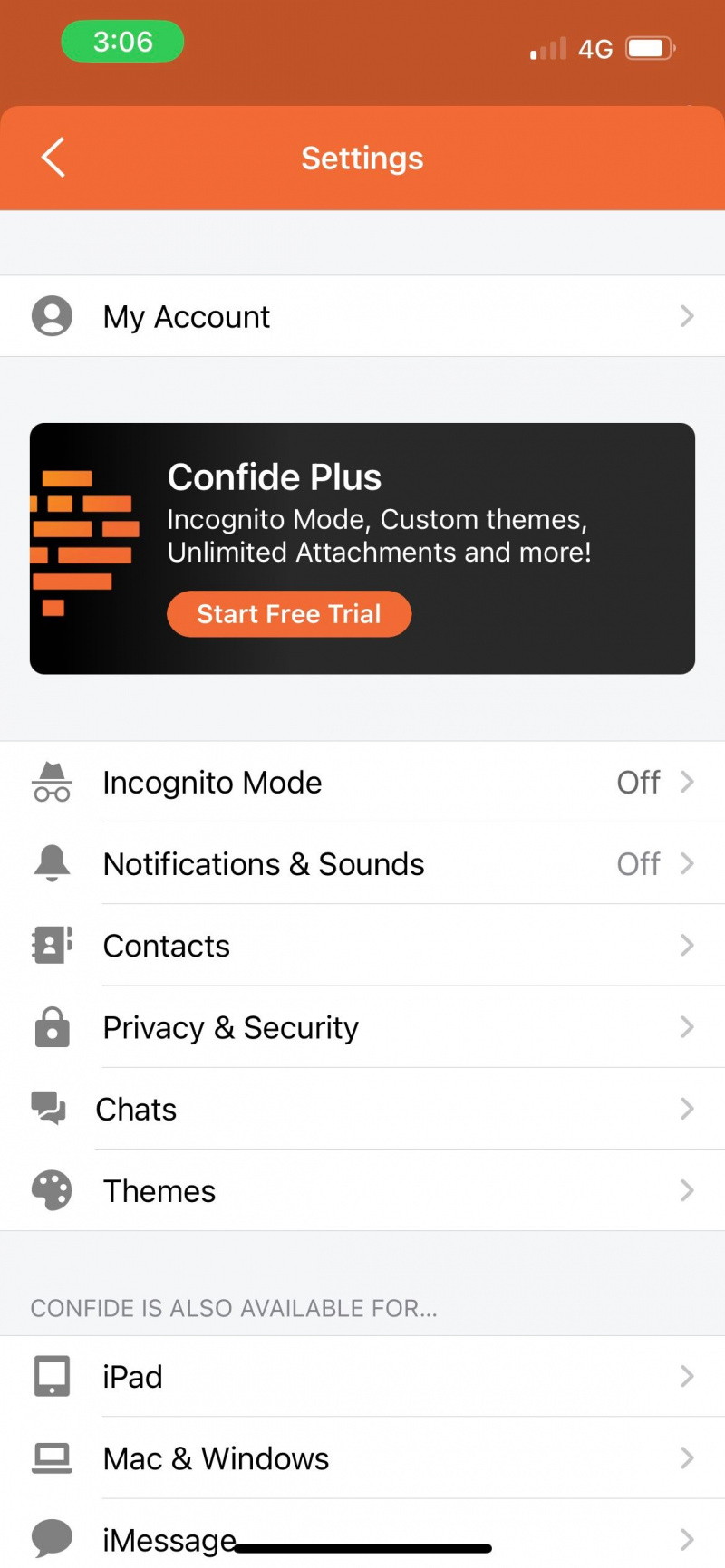
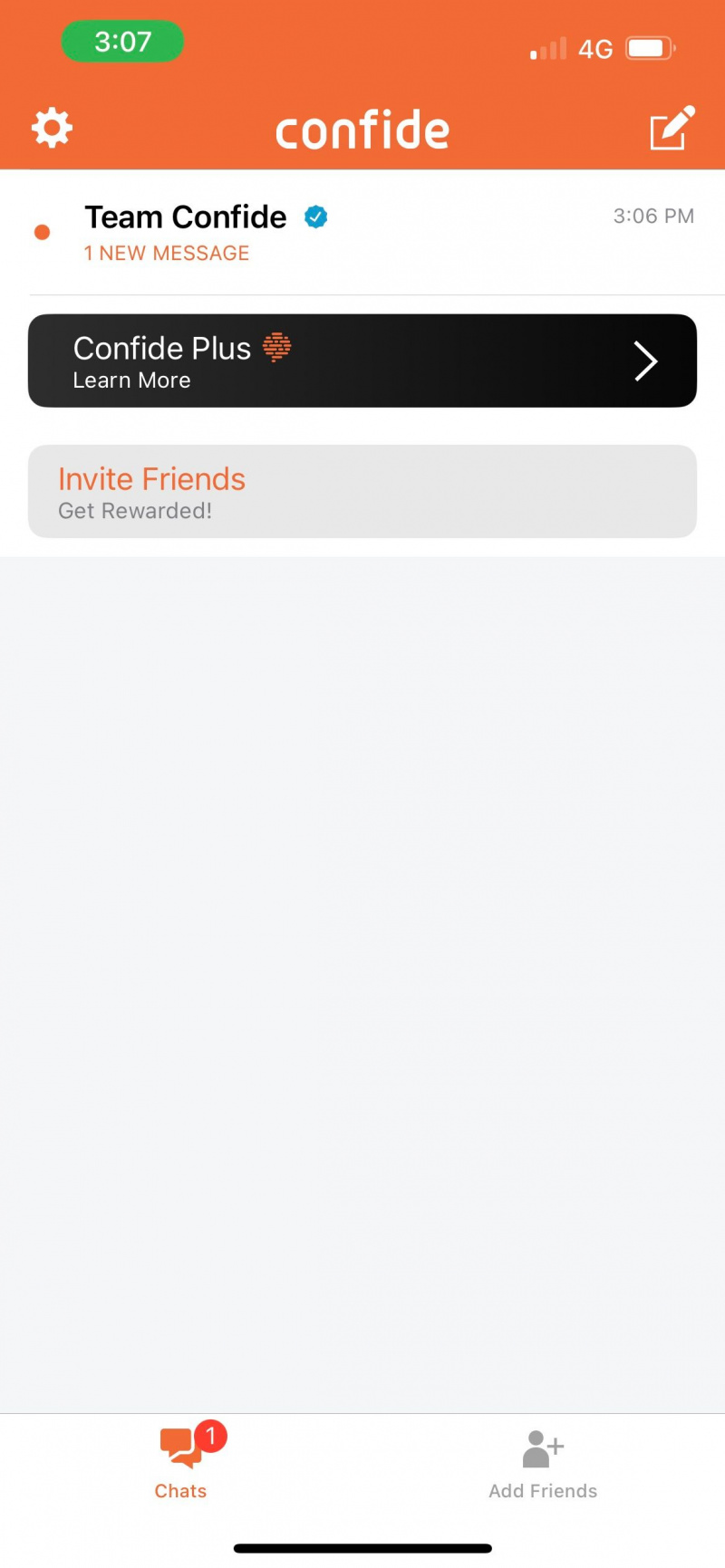
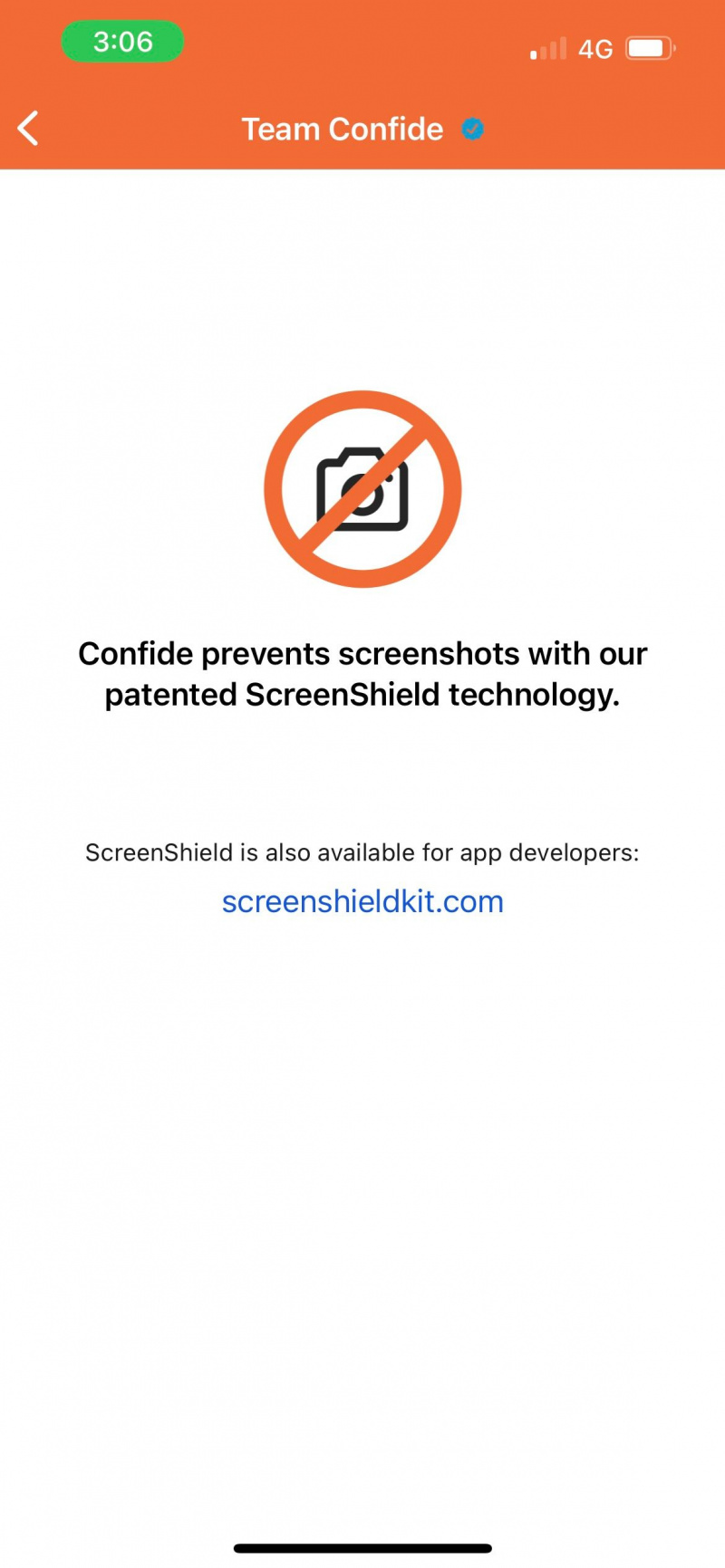
Nossa dica final: utilize aplicativos de terceiros desenvolvidos com o propósito de ter conversas privadas. O Confide é um aplicativo popular que possui confidencialidade em seus recursos. Você pode ocultar mensagens atrás de blocos cinzas e excluir o texto automaticamente depois de lê-lo.
O mais impressionante é sua tecnologia patenteada para impedir que as pessoas façam capturas de tela de mensagens. Se alguém tentar fazer uma captura de tela ou uma gravação de tela, o aplicativo excluirá a conversa e notificará o outro usuário.
Download: Confiar (Gratuito, assinatura disponível)
como consertar o controlador xbox one
Ocultar mensagens no seu iPhone para manter sua privacidade
Embora você não possa fazer com que as mensagens do seu iPhone desapareçam completamente sem excluí-las, ainda existem muitas maneiras de ocultar mensagens de texto no seu iPhone para manter assuntos pessoais privados.
Portanto, sinta-se à vontade para aplicar essas dicas como achar melhor para adicionar uma camada extra de segurança às suas conversas de bate-papo, seja usando o iMessage ou um aplicativo de mensagens de terceiros, como WhatsApp ou Telegram.